Как посмотреть удаленную страницу ВК
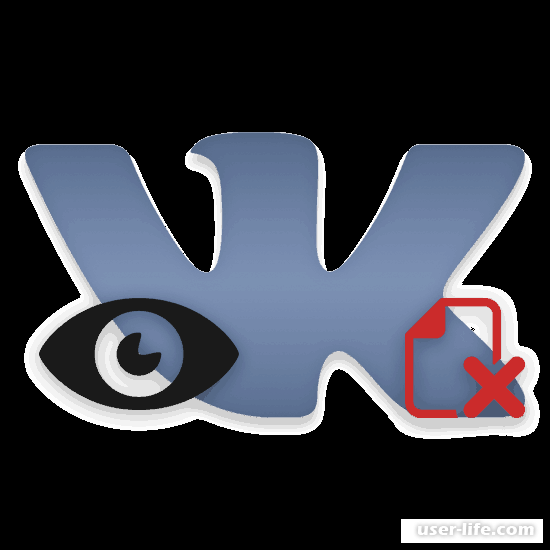
Всем привет! Сегодня мы рассмотрим три метода, которые позволяют найти и посмотреть сохранённые в браузере копии удалённых профилей в социальной сети «ВКонтакте». Итак, давайте приступим.
Метод 1 – Поисковик от «Яндекс»
Для начала мы расскажем про одну очень интересную функцию, которая присутствует в абсолютно любой поисковой системе – это создание копии страницы. Правильно пользуясь данной особенностью можно с лёгкостью просмотреть все данные, которые опубликовывал пользователь в открытый доступ, в том числе и добавленные друзья, музыка, видеозаписи и так далее. Итак, для этого нужно сделать следующее:
Важно!
Не только корпорация «Яндекс» предусмотрела в своём поисковике возможность создания резервных копий сайтов. Но факт заключается в том, что именно этой компанией был разработан поисковик, который достаточно легко взаимодействует со всеми нужными вам страницами социальной сети «ВКонтакте».
1) Для начала запустите свой браузер и кликните на ссылку ниже для того, чтобы переключиться к системе поиска от компании «Яндекс».
Перейти к поисковику «Яндекс»
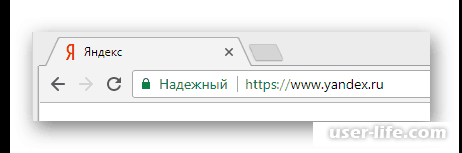
2) Теперь в специальном поисковом поле нужно указать ID того аккаунта, который вы хотите просмотреть.
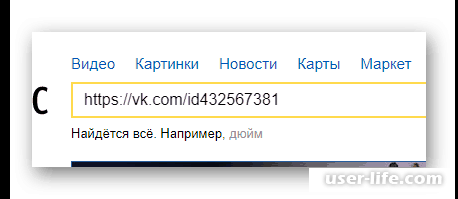
3) После ввода идентификационного кода нужно нажать на клавишу Enter либо кнопку «Найти» для старта процесса поиска.
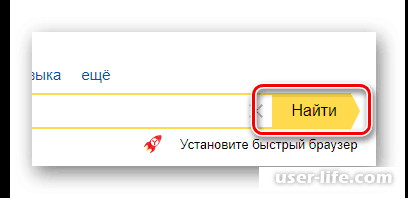
4) К слову, вы можете скопировать идентификационный код страницы без протокола «HTTPS», поиск всё равно будет успешно осуществлён.
5) После загрузки результатов первым же аккаунтом будет являться тот, чей идентификационный код вы скопировали. Но если пользователь ограничил эту функцию в настройках приватности, то найти учётную запись этого человека так не получиться.
6) Итак, если мы открываем профиль что называется «напрямую», то попросту вылезет уведомление о том, что аккаунт был заблокирован или удалён.
7) Поэтому для того, чтобы успешно открыть копию аккаунта необходимо перейти обратно и рядом с первым результатом поиска нажать на иконку направленного вниз указателя.
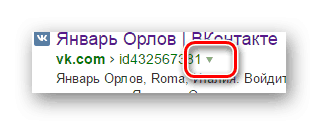
8) В контекстном меню нужно выбрать параметр «Сохранённая копия».
На этом всё. После нажатия этой клавиши вы увидите аккаунт пользователя в том виде, в котором в последний раз он был записан поисковой системой «Яндекс».
Обращаем ваше внимание, что большая часть всех элементов (ссылок и так далее) полностью работоспособна, и ими можно воспользоваться. Но данный параметр будет актуален только в том случае, когда профиль человека был удалён или заблокирован относительно недавно. В противном случае вы увидите нефункционирующую «картинку» его аккаунта.
Метод 2 – Поисковик от «Google»
Поисковик от компании «Яндекс», как мы уже сказали ранее, является самым функциональным в отличие от всех других. Так, поисковик от компании «Google» так же позволяет вам просматривать удалённые профили пользователей, но есть одно НО – в данном поисковике отсутствует возможность просмотра развёрнутой информации о профиле. Здесь, собственно, как и в «Яндексе» у вас есть возможность на просмотр автоматически сохранённой обозревателем «копиркой» учётной записи человека.
Так же существенным недостатком обоих этих способов является то, что если профиль был удалён достаточно давно, то просмотреть информацию о нём у вас не выйдет. Данным способом можно пользоваться только в том случае, если с момента удаления страницы прошло не более 7-и месяцев и владельца аккаунта ещё есть возможность его восстановить. В противном случае информация будет попросту стёрта с серверов компании.
1) Опять-таки вам нужно нажать на ссылку ниже для перехода к поисковой системе «Google»
Перейти к поисковику «Google»
2) Далее заходим на удалённый профиль человека и копируем его ID.
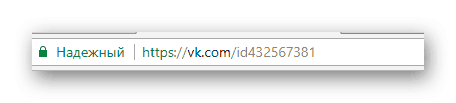
Важно!
В случае, когда вы скопируете не идентификационный номер, а уникальное наименование аккаунта, которое было задано пользователем, у вас ничего не получится.
3) После копирования вставляем данный код в поисковую строку и нажимаем на клавишу Enter.
4) Итак, теперь мы получили профиль пользователя в социальной сети «ВКонтакте». К слову, иногда вам будут попадаться ссылки не с самого «Контакта», а какие-либо сайты, которые анализируют профиль пользователя. Вам важно отыскать именно оригинальный его профиль в социально сети «Вконтакте».
К слову, при желании вы так же, как и в «Яндексе» можете удалить протокол «HTTPS», это совершенно ни на что не повлияет.
На этом всё. Далее все действия проводятся точь в точь как и в поисковой системе «Яндекс».
Метод 3 – Специальный сервис
Для успешного использования данного метода вам необходимо, чтобы профиль заблокированного человека находился в открытом доступе. Предыдущих способов это касается в намного большей степени, так как абсолютно любое взаимодействие с прочими ресурсами плотно с ним связано.
К слову, данным методом можно пользоваться не только для просмотра удалённых профилей «ВКонтакте». Он так же отлично подходит и для прочих социальных сетей.
Итак, когда вы узнали, что удалённый аккаунт человека соответствует всем нашим требованиям, можно приступать к использованию веб-архива. Только стоит учесть одну деталь – социальной сетью и браузерами создаётся резервная копия не всех пользовательских аккаунтов. Итак, давайте приступим.
1) Для осуществления данного метода нам, как и в прошлые разы потребуется идентификационный код человека. Поэтому для начала перейдите на удалённый профиль и скопируйте его из поисковой строки обозревателя.
2) Теперь нажмите на ссылку ниже для того, чтобы перейти на официальный сайт ресурса «Wayback Machine».
Перейти на сайт «Wayback Machine»
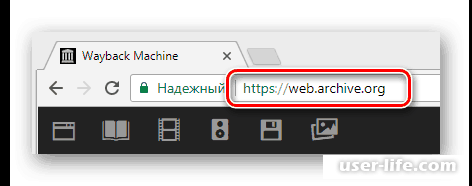
3) После перехода на приветственную страницу сервиса вам нужно вставить ранее скопированный идентификационный номер юзера в специальное поле, которое располагается в центре экрана. Для этого на клавиатуре нажимаем «Ctrl+V».
Дальнейшие действия будут зависеть от полученного результата.
4) Итак, результаты, которые могут быть следующие:
4.1) Оповещение о том, что на сервисе произошла ошибка. Это означает, что желаемый вами профиль не был скопирован в базу данных ни одного из обозревателей. Так же здесь вы сможете сохранить данные о профиле нажатием на соответствующую кнопку.
4.2) График, на котором изображён временной промежуток, в котором информация об аккаунте была записана.
5) Для того, чтобы посмотреть информацию о профиле необходимо кликнуть на нужный вам год на этом графике.
6) После этого вас перебросит на страницу с календарём, на которой вам предлагается выбрать временной промежуток, в который вас перенесёт «онлайн машина времени».
7) Как вы можете заметить, каждая дата подсвечена своим уникальным оттенком. Вот список их обозначений:
7.1) Серый – в этот день копирование профиля не осуществлялось, следовательно данных нет.
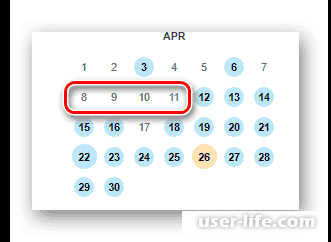
7.2) Голубой – в этот день данные записывались один или более раз. К слову, чем больше записей было в определённый день, тем больше диаметр сферы вокруг числа.
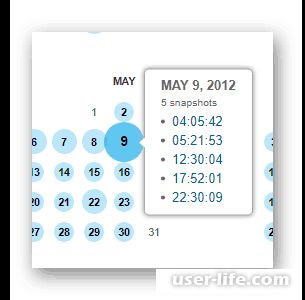
7.3) Оранжевый – данные за этот день записаны, но они повреждены. То есть при записи возникла ошибка на сервере и если вы её откроете, то скорее всего увидите сбой с кодом «404».
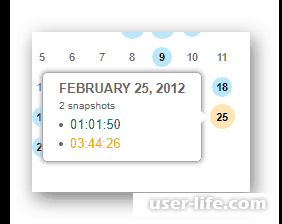
8) Итак, когда мы уточнили все нужные моменты можно перейти к просмотру сохранённой копии аккаунта. Для этого нажимаем на дату, которая подсвечена голубым левой кнопкой мыши и в появившемся меню выбираем временной промежуток, в который и будем переноситься.
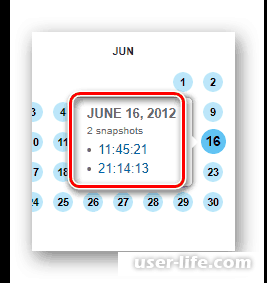
9) После этих действий у вас отобразиться копия профиля, которая была занесена в базу данных сервиса или браузера.
К слову, в случае, если вы выбрали временной промежуток, который был ранее, чем большое обновление интерфейса социальной сети «ВКонтакте», то вы увидите страницу юзера именно в старом интерфейсе.
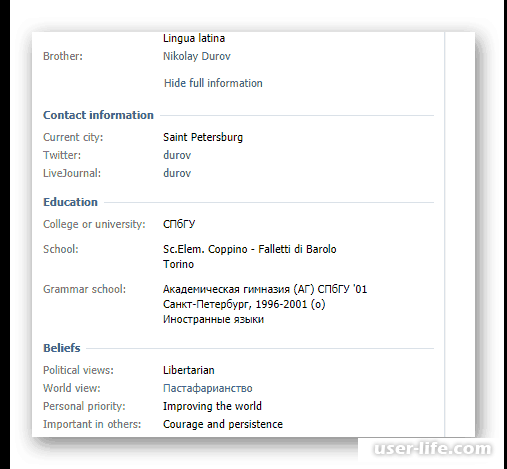
Вы можете заметить, что можно нажать на любую ссылку и она будет активной. Это означает, что вы сможете просмотреть подробную информацию о профиле и даже страницы друзей пользователя.
Из недостатков данного метода можно выделить только один – интерфейс социальной сети будет полностью переведён на английский язык. Связанно это с тем, что в РФ данный ресурс до сих пор не локализовали.
Заключение
Итак, как вы видите, посмотреть удалённую страницу пользователя достаточно просто. Надеемся, что данный материал смог помочь вам.
Всем мир!
Рейтинг:
(голосов:1)
Предыдущая статья: Как сделать замену цвета в Фотошопе
Следующая статья: Как проверить телефон Андроид на вирусы через компьютер и онлайн бесплатно
Следующая статья: Как проверить телефон Андроид на вирусы через компьютер и онлайн бесплатно
Не пропустите похожие инструкции:
Комментариев пока еще нет. Вы можете стать первым!
Популярное
Авторизация







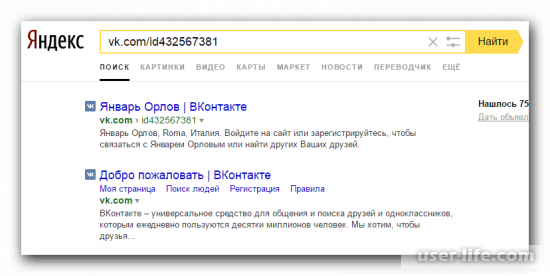
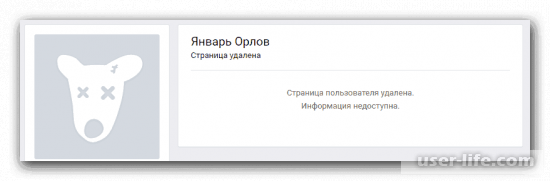
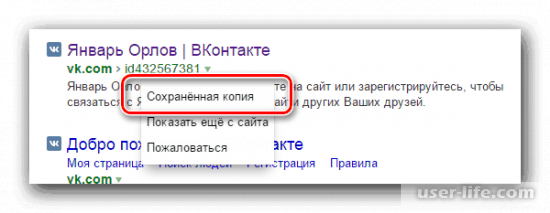

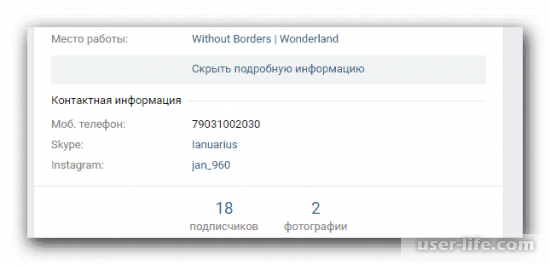
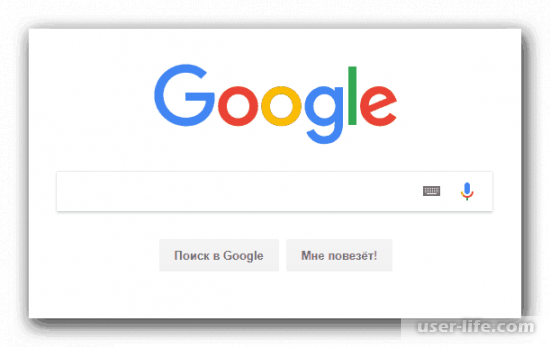
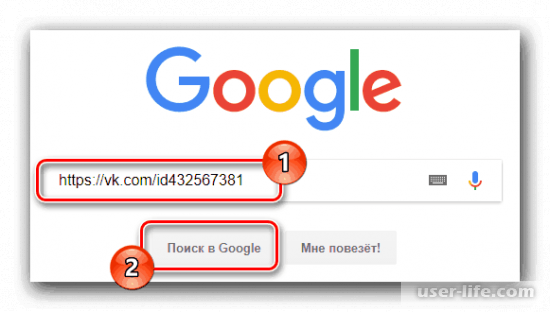
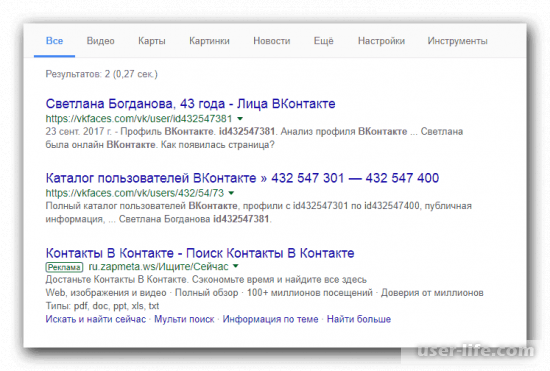
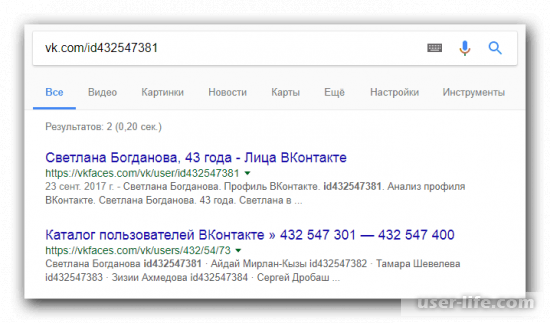
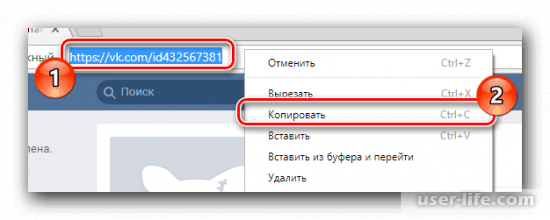
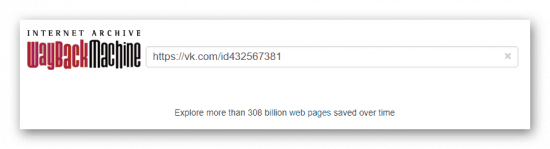
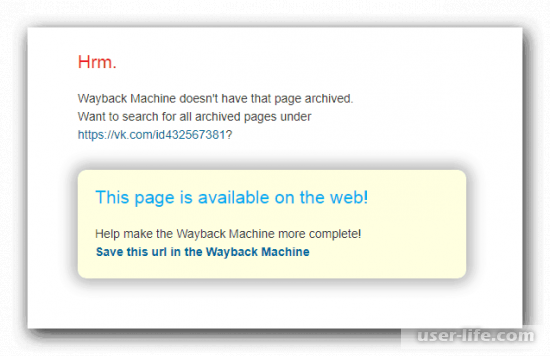
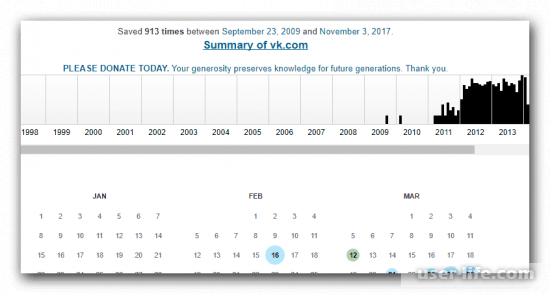
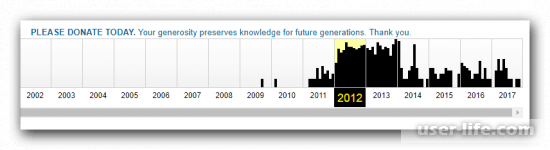
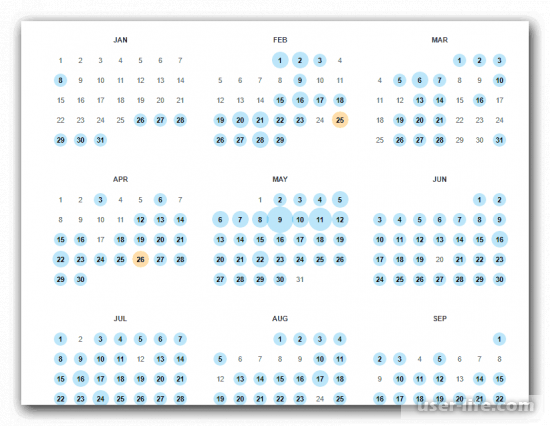
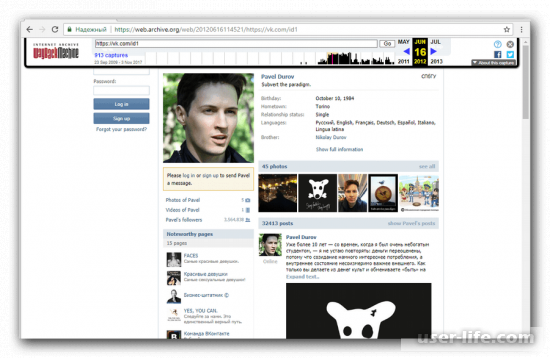





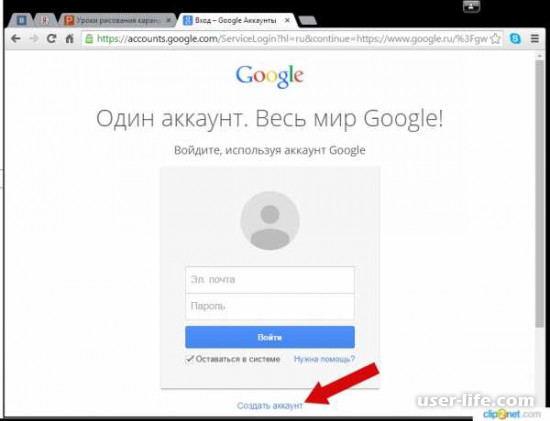










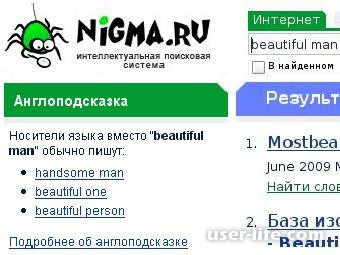











Добавить комментарий!